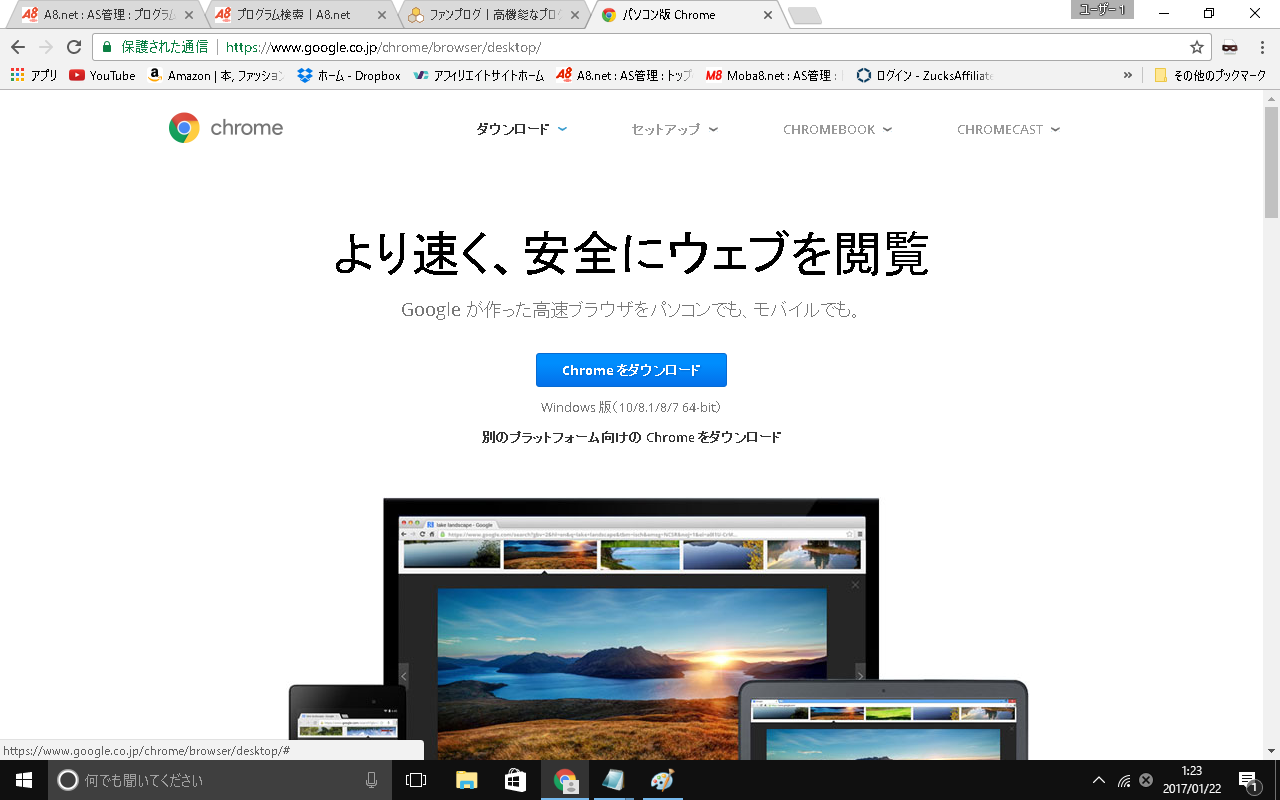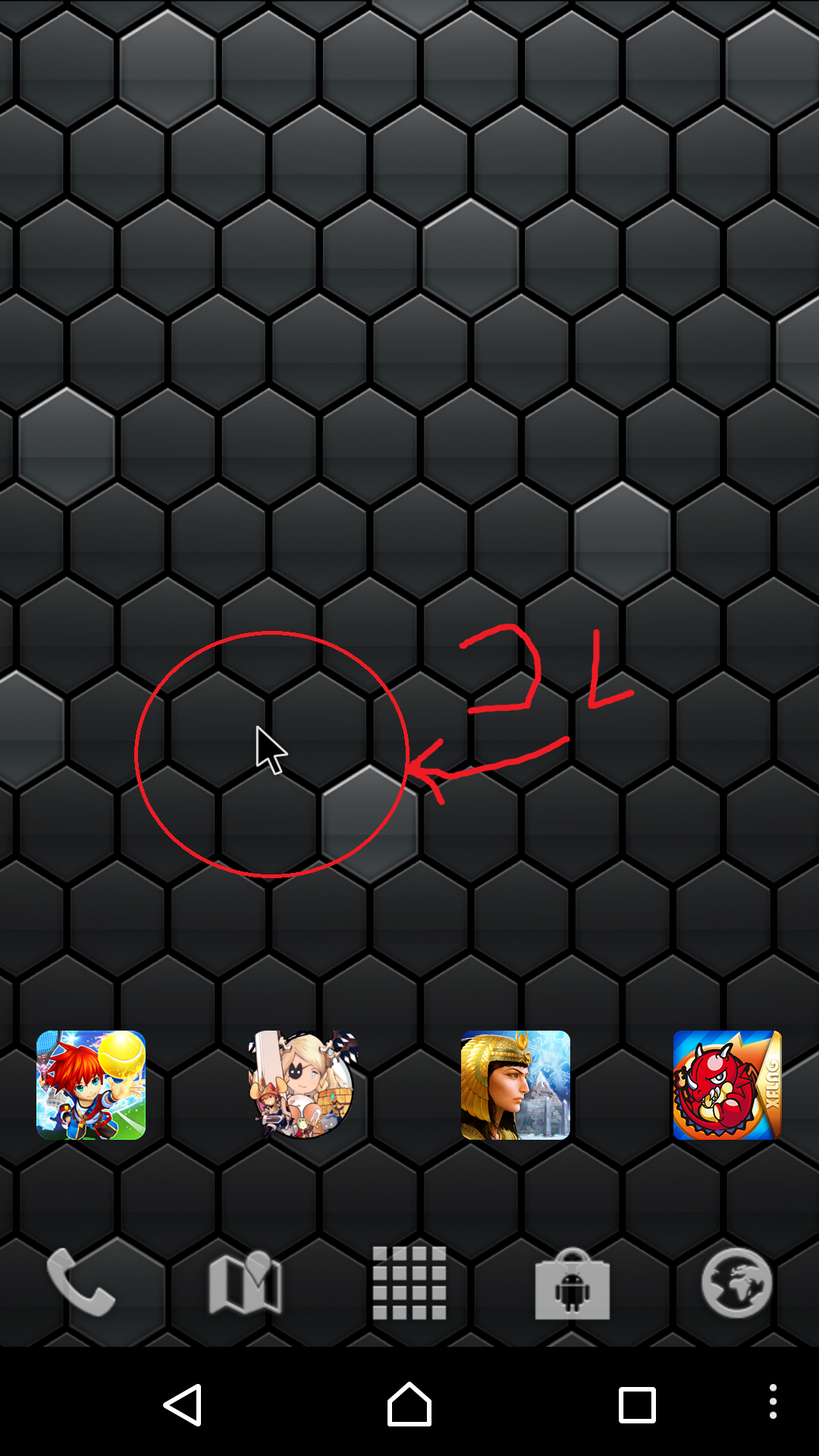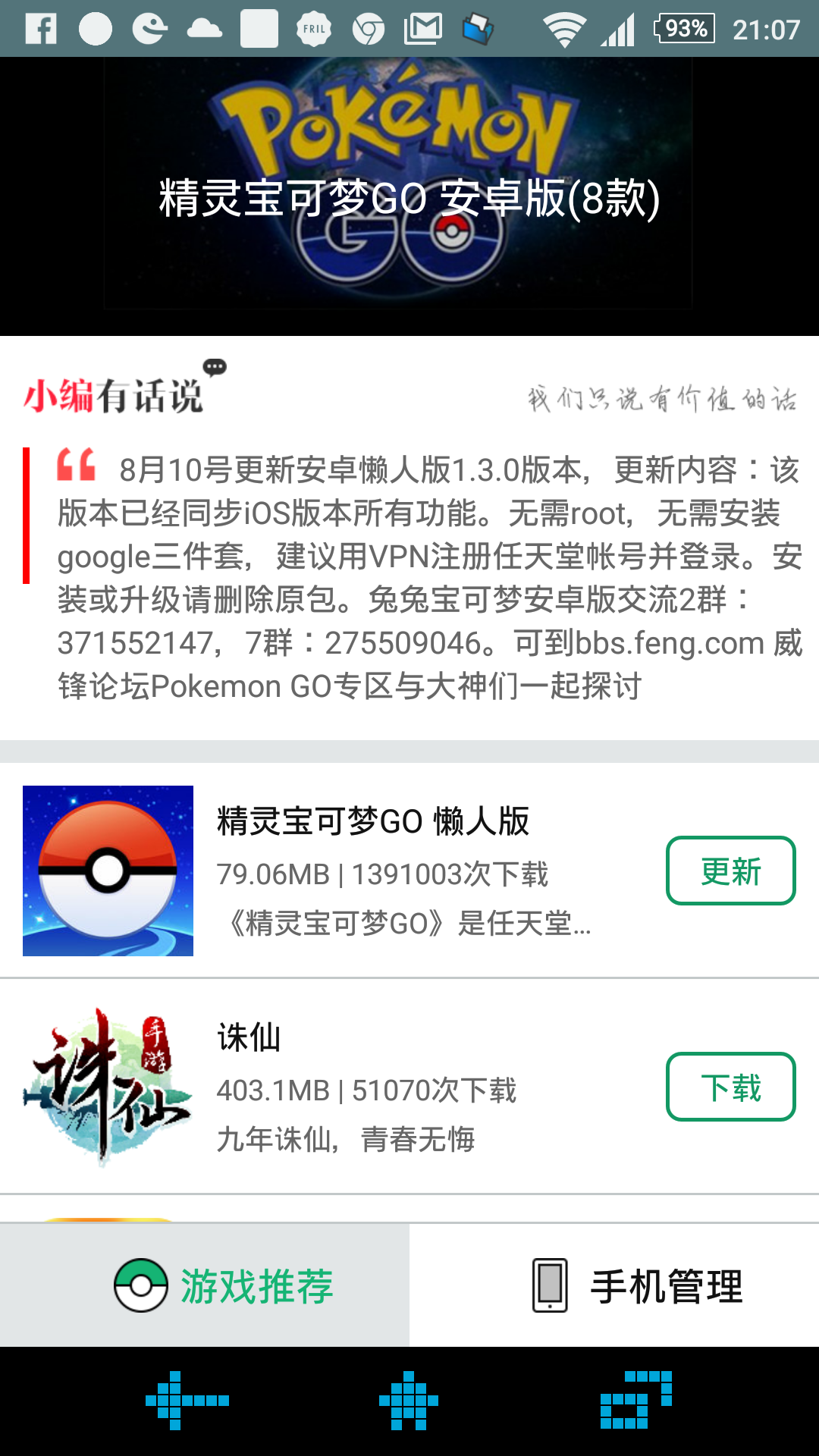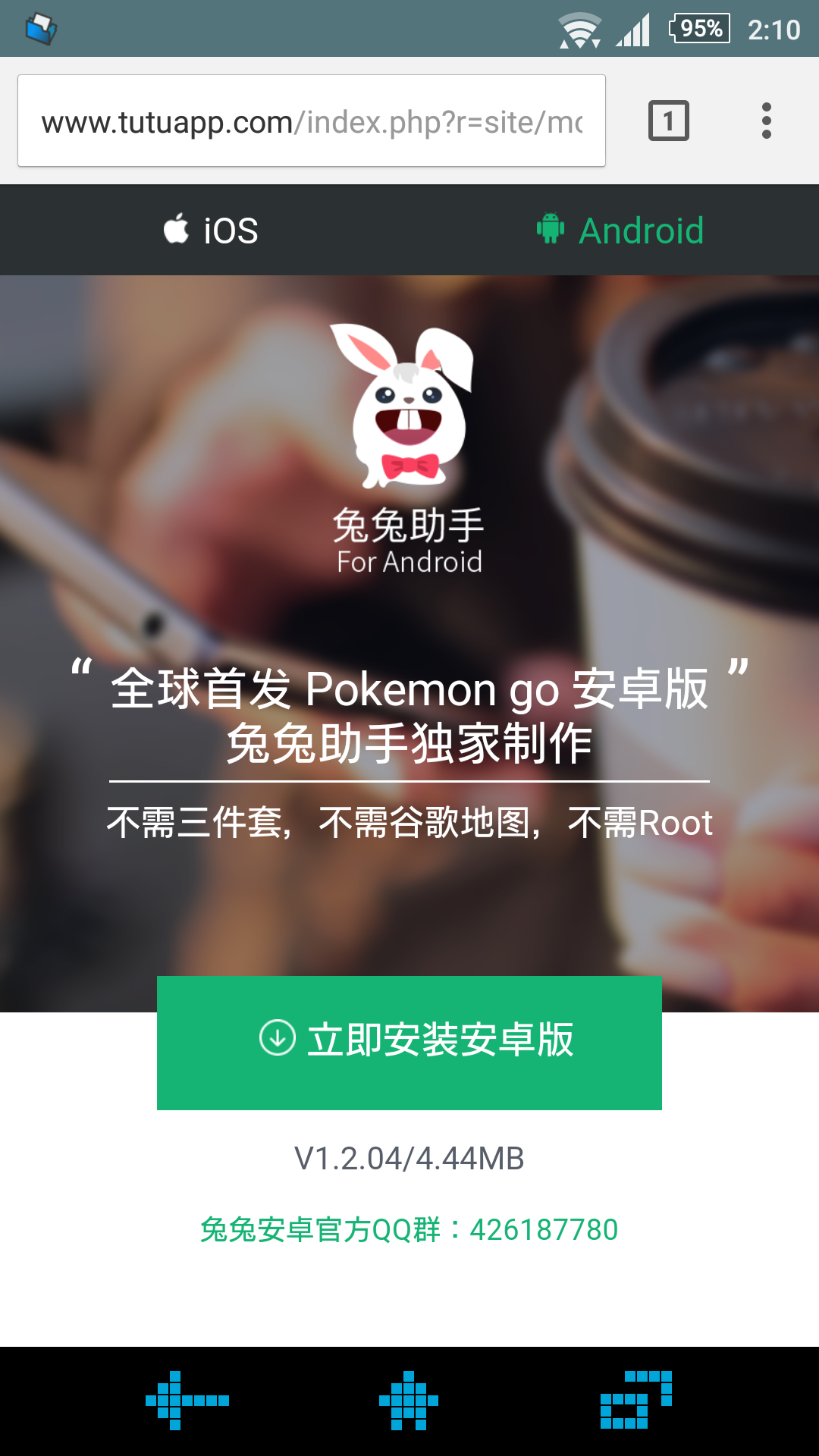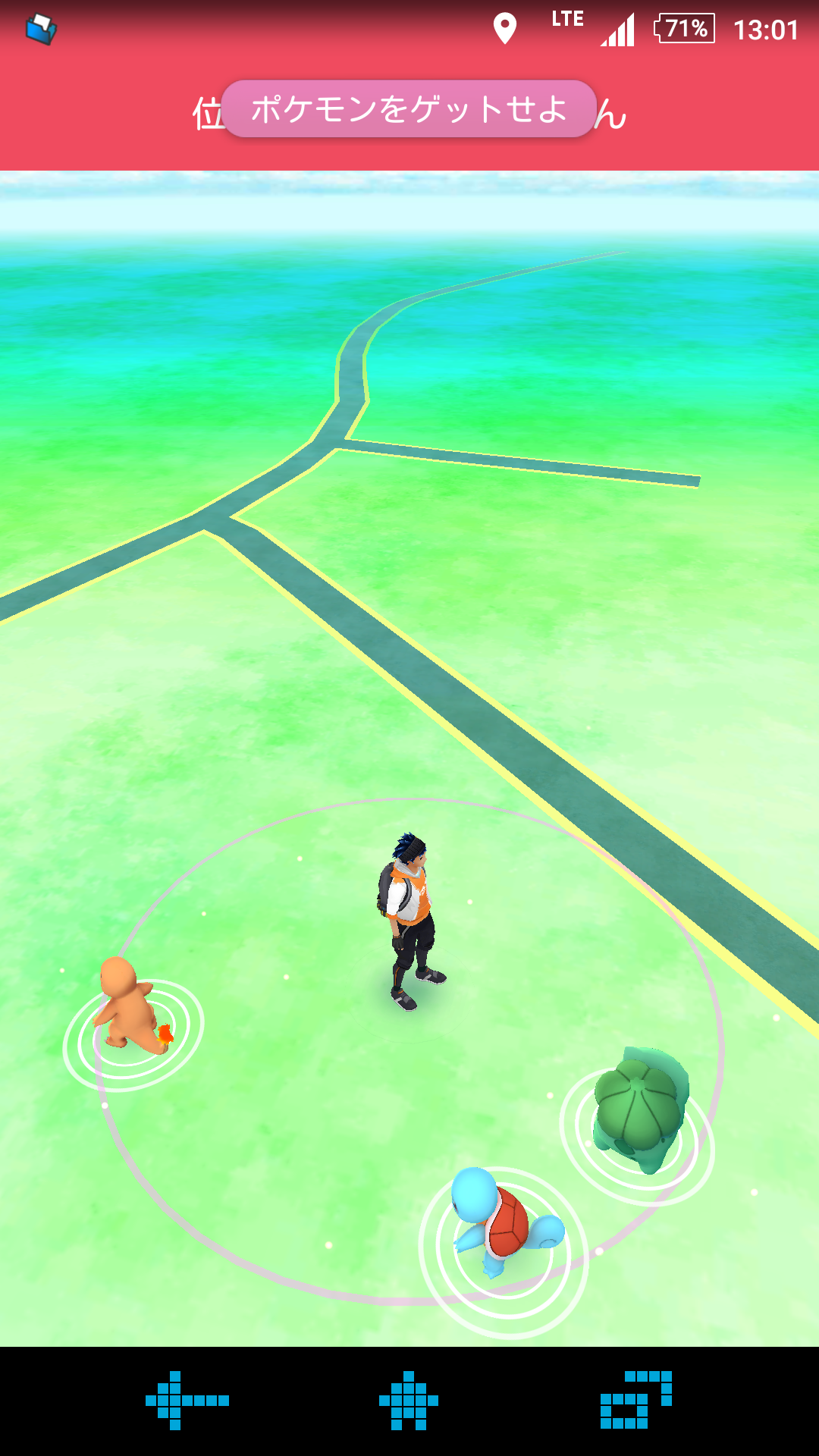新規記事の投稿を行うことで、非表示にすることが可能です。
2017年09月08日
遂にFXを初めてみました。
今日から少額でFXを初めてみました、少額ってどれぐらいかと言うと、なんと7000円スタートです(笑)
ジャパンネットバンキングに残っていた金額で少額だけどリアルマネーで練習がてら初めてみました、即効でお金が無くなるか、ゆっくり増えるかはこれから、収支報告していくのでよろしくお願いいたします。
ジャパンネットバンキングに残っていた金額で少額だけどリアルマネーで練習がてら初めてみました、即効でお金が無くなるか、ゆっくり増えるかはこれから、収支報告していくのでよろしくお願いいたします。
2017年03月04日
「マウスの使えないアプリ」スマホの画面が割れて操作不能状態からのゲームの引き継ぎを頑張った話その3「白猫テニス、ドミネーション、リトルノア等」
三段階目pcとブルートゥースマウスとUSB通信ケーブル
いよいよ最終段階のマウスで動かないアプリのバックアップ方法です。必要な物は二段階目で用意してあるOTGケーブルとマウス、そしてパソコンとブルートゥースマウスにUSB通信ケーブルです、マウスはブルートゥースマウスと普通のマウスの二つが必要です。
パソコンなんて持ってないって方は・・・あきらめ・・借りてください(笑)
この際パソコンを購入するのもありかもしれませんよ、ちなみに私の復旧に使用したパソコンは2000円で買ったジャンクノートパソコンですのでインターネット程度しかしない(ゲームをしない)のであれば激安の中古パソコン(アマゾンでは一万円程度の機種)などで十分だと思います、パソコンがあればバックアップもとれるし、色々とできるのでおススメです。
ゲーミングPCが欲しい方は素直に ドスパラあたりで買いましょう。
ドスパラあたりで買いましょう。
この際パソコンを購入するのもありかもしれませんよ、ちなみに私の復旧に使用したパソコンは2000円で買ったジャンクノートパソコンですのでインターネット程度しかしない(ゲームをしない)のであれば激安の中古パソコン(アマゾンでは一万円程度の機種)などで十分だと思います、パソコンがあればバックアップもとれるし、色々とできるのでおススメです。
ゲーミングPCが欲しい方は素直に
それでは必要な物が揃ったらいよいよバックアップ作業です。 先ずはパソコンにインターネットブラウザのクロームをインストールします。
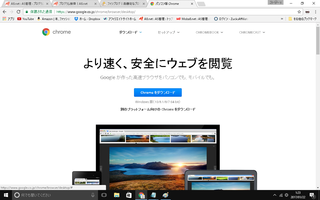
なぜクロームをインストールするかと言いますとクロームアプリでパソコンとスマホを接続してパソコンからスマホを操作するためです、第二段階でマウスが反応しなかったアプリもこの方法でほぼ操作できます。 次にクロームブラウザを立ち上げて【Vysor】をインストールします リンク先の+chromeに追加をクリックしてインストールします
【Vysor】とはUSB接続されたAndroid端末の画面をPCへ表示し、パソコンからマウスやキーボードで操作できるようにする「Google Chrome」用のアプリですインストールが済んだら次はスマホの準備です otgケーブルとマウスを使いスマホと携帯が繋がっていますので(繋がっていない方はその2を見てください) マウスでスマホを操作してUSBデバックをonにしてください。
USBデバックのやり方
スマホの設定画面に「開発者向けオプション」というのがあるのでそこをタップしてUSBデバックをチェックします、これでOKです、「開発者向けオプション」なんて項目ないよって人は設定画面の下にある「端末情報」をタップして一番下のビルド番号を連続で10回ほどタップしてください(機種によりカーネルバージョンやベースバンドバージョンの場合もあるようです)タップすると「デベロッパーになるにはあと数回」と通知が出てそのままタップすると「開発者になりました」と通知が出て「開発者向けオプション」の項目が増えます、ちなみにAndroidバージョンを連続タップすると・・・面白いものが見れますぜひお試しください。
次にブルートゥースマウス(以降BTマウス)の出番です、この後スマホとPCをUSBケーブルでつないでしまうのでマウス操作ができなくなるのでBTマウスを使いますただBTマウスは使う前にスマホとペアリンクしないと使えないのでBTマウスを使う前にOTGケーブルとノーマルマウスが必要になります、ペアリンクの仕方は機種により違うのですがおおよそ同じだと思いますので参考にしてください、 ペアリンクの仕方、設定→Bluetoothに行きブルートゥースをonにしたあとBTマウスの電源を入れてペアリンクボタンを押して、スマホ側にBTマウスのマークが現れたらタッチ、で設定が出来ると思います。 BTマウスで操作できれば、OTGケーブルとマウスは使わないので外してくださいそしてスマホとPCをUSBケーブルで接続します、次にいよいよPCで先ほどインストールしたGoogle Chromeを立ち上げて、tab→アプリ→Vysorと起動します、そして【Find Devices】をクリックして
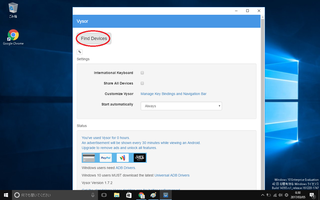
出てきた自分の機種をクリックして【選択】をクリック、
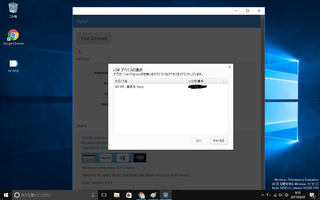
そして少しじかんがたつとスマホの方にUSBデバッグを許可しますかと出るのでBTマウスで許可してください、
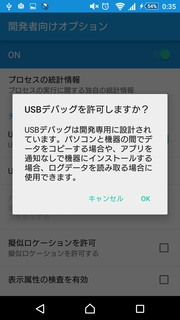
初めての起動はこの後Vysorに機種のインストールがあるので少し時間がかかりますが、PCを触らずに少し待ちましょう私は最初の起動に3分程掛かりましたので機種により違うと思います、無事インストールが終われば勝手にスマホの画面がPCに映りますので後はPCでスマホアプリを操作してバックアップをしましょう。
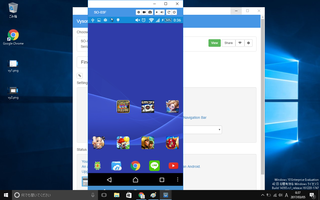
これでバックアップはすべて対応できると思いますがもしも出来ない場合はここに書き込みしてもらえれば、わかる範囲で調べますので気軽に書き込みしてください。
もしもこの記事が気に入って頂けたなら、はてなブックマークやツイッター等 でシェアをお願いします。非常にはげみになります。
2017年01月19日
【洋画・邦画】一か月無料お試しのdTV使ってみた【アニメ・ドラマ】
dTVを一か月使ってみた感想と、残念な箇所とお勧めの紹介

■dTVとは?■ 映画・ドラマ・アニメ・音楽など、18ジャンル約12万コンテンツが月額500円(税抜)でお楽みいただける、作品数・会員数No.1の映像配信サービスです。 テレビ、パソコン、スマホ、タブレットなど、様々なデバイスで今すぐ視聴可能! ドコモ以外のユーザーの方もOKです。 会員登録した方は、初回31日間は無料でお楽しみ頂けます!ドコモの動画配信サーピスですがドコモユーザーでなくても使えるのが意外でした、ただドコモユーザーならば、携帯払いができるのですが、ドコモ以外はクレジットカード情報を登録しないと登録できないので少し敷居が高く感じられます、dTV公式サイトより引用dTV
2017/1/21追記
クレジットカード以外でも15才以上なら作れるデビットカードでも登録できます、ただし1000円程度デビットカードの銀行口座に前もって預け入れしておく必要があります。
デビットカードについてはこちら[【中3から持てる?】デビットカードってしっていますか【クレジットカード?】]
雰囲気だけでも試したい方は何作品かは一話丸々登録無し無料で見れるので試してから登録するのも良いと思います。(クレジットカード以外でも15才以上なら作れるデビットカードでも登録できます、ただし1000円程度デビットカードの銀行口座に前もって預け入れしておく必要があります。
デビットカードについてはこちら[【中3から持てる?】デビットカードってしっていますか【クレジットカード?】]
登録のしやすさでは個人的には、ドコモ以外のユーザーでもキャリア決済できて、携帯払い以外にプリカやペイパルも使えるHuluの方が登録に関しては自由度が高いと思います。[Huluのプリカ・ペイパル登録方法はこちら]
2017/1/27現在、無料登録無しでも見られる物
| ウォーキング・デッド シーズン3 第1話 厳しい冬を越えて ウォーキング・デッド シーズン2 第1話 長い旅路の始まり ウォーキング・デッド シーズン1 第1話 目覚めの朝 トゥルルさまぁ〜ず 第1話 私だけの気持ちいい! ダンボールで○○しちゃう編 |
一か月使ってみた感想。
一か月前からdTVを使っていましたが、思ったより古いものからそこそこ新しい物まであり毎日飽きずに見ることができています。
dTVを使ってみようと思ったきっかけは最初は初回31日間無料というものから始まり、31日間無料ならとりあえずいいかなと思い登録してみました。
バイオハザードの新作も出るということで久々に1から見直したいなーっと思っていたところでもあり、ちょうどdTVにもバイオハザードの過去作がすべてありましたのですごく良かったです。(2017/1/20現在)
観終わった後、そこから次どんなものがあるかなと色々と検索しているうちに見逃してしまったアニメや、途中で観ることをやめてしまっていたドラマなどもあり「懐かしい!」や「こんなものもあったんだー」などレンタル屋に行って探すより自宅でスマホやpcで気軽に探せるので、個人的にはオススメしたいサイトです。
今は闇金ウシジマくんドラマ版が全話見放題もやっているのでこちらもおススメです。 闇金ウシジマくん見るならdTV
闇金ウシジマくん見るならdTV
不満があるとすれば海外ドラマは字幕が好きな方には良いかもしれませんが吹き替えが良いという方には吹き替えが少なめなので物足りなさがあると思います。 正直海外ドラマを吹き替えメインで見たい方は
ただ値段は月額500円(税抜き)のdTVが圧倒的に他社の動画配信サービスと比べて激安の為「オンデマンド配信ってどうなの?」という方にも入門としては良いかと思います、いつもはゲオやツタヤで借りて見ている人はかなりの節約になると思います、ただ出たばかりの最新作等はさすがに無いので最新作を見たい方はU-NEXT
2016年12月27日
ZOZOTOWNで初回登録3000円のクーポンゲット27日迄なのでお早めに。
http://zozo.jp/salepoint/default.html
↑このアドレスから飛んで初回登録に限り3000円のZOZOTOWNポイントが貰えて買い物できます、私は試して居ないのですがSNS認証(電話番号登録)していなければ再登録でもポイント貰えるらしいです(試して居ないので駄目だったらすみません)
ちなみにアフィリエイトではないので気になる方も気にせずどうぞ。
私は2750円のキーケース買いました、送料350円、手数料50円で3150円で購入して150円はラインペイにて支払いしました。
期限は12月27日火曜日9時までなので試したい方はお早めにどうぞ
ちなみに初回登録の登録日のみ有効のクーポンらしいです。
http://zozo.jp/salepoint/default.html
↑このアドレスから飛んで初回登録に限り3000円のZOZOTOWNポイントが貰えて買い物できます、私は試して居ないのですがSNS認証(電話番号登録)していなければ再登録でもポイント貰えるらしいです(試して居ないので駄目だったらすみません)
ちなみにアフィリエイトではないので気になる方も気にせずどうぞ。
私は2750円のキーケース買いました、送料350円、手数料50円で3150円で購入して150円はラインペイにて支払いしました。
期限は12月27日火曜日9時までなので試したい方はお早めにどうぞ
ちなみに初回登録の登録日のみ有効のクーポンらしいです。
http://zozo.jp/salepoint/default.html